
Une chose oÃđ Windows bat Mac OS, c'est la possibilitÃĐ de personnalisation - quelque chose qui me plaÃŪt beaucoup, personnellement. Evidemment, OS X a son propre avantage quand il s'agit d'autres choses, mais ce n'est pas aussi convivial que notre Windows favori. Ãtant un utilisateur avide de Windows, vous devez avoir su que le systÃĻme d'exploitation ne vous permet pas de changer les icÃīnes de vos dossiers ou lecteurs de disque, au moins nativement. Vous devez rechercher des solutions tierces pour faire le travail. Etant moi-mÊme un phÃĐnomÃĻne de personnalisation, j'aime vraiment changer d'icÃīnes, en particulier pour les partitions de disque dur, à la fois pour l'esthÃĐtique et l'ergonomie. Cela les rend distinctifs les uns des autres et m'aide aussi à les identifier facilement. Si vous Êtes comme moi qui aime l'idÃĐe de modifier vos icÃīnes de dossier ou de lecteur de disque, vous pouvez essayer Folder iChanger . L'application vous permet d'attribuer des icÃīnes de votre choix aux dossiers, disques durs et clÃĐs USB. Ce qui le distingue est sa capacitÃĐ Ã changer les icÃīnes de maniÃĻre permanente, ce qui signifie que mÊme si vous dÃĐplacez le dossier modifiÃĐ vers un autre PC, l'icÃīne restera intacte. CouplÃĐ avec une interface attrayante, l'outil comprend un nombre suffisant d'options et de rÃĐglages pour changer les icÃīnes en quelques clics.
iChanger est composÃĐ d'une interface graphique bleue et contient plusieurs boutons en haut. Il y a un panneau d'aperçu d'icÃīne à gauche, qui indique ÃĐgalement diffÃĐrentes dimensions en pixels de l'icÃīne actuellement sÃĐlectionnÃĐe. L'application fonctionne sur la procÃĐdure de glisser-dÃĐposer, de sorte que la modification de l'icÃīne de l'ÃĐlÃĐment souhaitÃĐ nÃĐcessite de le faire glisser vers l'application pour l'ajouter à la liste. Assez intÃĐressant, vous pouvez changer les icÃīnes pour plusieurs objets en une seule fois. Vous pouvez ÃĐgalement cliquer sur Ajouter un dossier ou un rÃĐpertoire pour ajouter un rÃĐpertoire principal ou des sous-rÃĐpertoires à la liste. Peu importe comment, lorsque vous avez ajoutÃĐ vos ÃĐlÃĐments à la liste, cliquez sur le bouton Importer ou choisissez l'icÃīne pour sÃĐlectionner l'icÃīne souhaitÃĐe parmi IcÃīnes du programme, Fichier d'icÃīnes, Fichier exÃĐcutable ou IcÃīnes du systÃĻme .
![]()
Les icÃīnes du programme contiennent diverses icÃīnes crÃĐÃĐes par le dÃĐveloppeur lui-mÊme. SÃĐlectionnez simplement l'icÃīne et cliquez sur Choisir . S'il vous plaÃŪt noter que si vous avez besoin d'attribuer une icÃīne de votre choix, l'application ne supporte que l'attribution d'icÃīnes dans le format de fichier exÃĐcutable ou ICO. Une autre caractÃĐristique notable que nous avons trouvÃĐe est que vous pouvez faire glisser n'importe quelle application sur l'outil et il saisira automatiquement son icÃīne, de sorte que vous pouvez l'assigner à l'ÃĐlÃĐment dÃĐsirÃĐ. En outre, vous pouvez enregistrer l'icÃīne ajoutÃĐe en cliquant sur Enregistrer sous l'icÃīne ou Enregistrer sous l'image , ce dernier vous permettant de sauvegarder l'icÃīne au format PNG, JPG ou BMP. Lorsque vous Êtes prÊt, cliquez sur Modifier l'icÃīne pour les ÃĐlÃĐments sÃĐlectionnÃĐs pour terminer le processus. Bien que les icÃīnes de dossier changent instantanÃĐment, les icÃīnes de lecteur de disque ne prennent effet qu'au redÃĐmarrage de votre systÃĻme. De mÊme, si vous devez restaurer les icÃīnes par dÃĐfaut, cliquez sur Effacer l'icÃīne pour les ÃĐlÃĐments sÃĐlectionnÃĐs pour revenir aux modifications
![]()
Pendant le test, bien que l'application ait changÃĐ les icÃīnes Dossier et Disque dur, elle n'a pas changÃĐ. icÃīnes pour lecteur flash. L'outil fonctionne sous Windows XP, Windows Vista, Windows 7 et Windows 8.

25 Fonds d'ÃĐcran automne impressionnant pour votre bureau
Automne est officiellement ici. Les feuilles vont bientÃīt changer de couleur et il n'y a vraiment rien comme le feuillage d'automne. Si vous aimez la façon dont les feuilles changent de couleur à l'automne et que vous voulez un fond d'ÃĐcran adaptÃĐ Ã la saison, nous avons 25 superbes fonds d'ÃĐcran d'automne pour votre bureau.
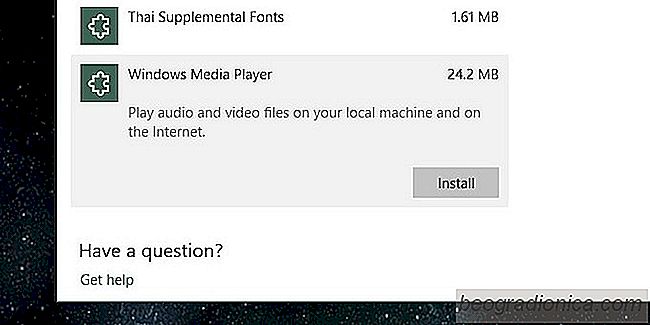
Comment obtenir Windows Media Player à l'automne Creators Update - Windows 10
Microsoft dÃĐconseille certaines de ses applications les plus populaires. Il y a quelques mois, il y a eu beaucoup de tumulte quand les nouvelles ont commencÃĐ Ã circuler que Microsoft allait supprimer Paint. Il se trouve que Paint peut Être tÃĐlÃĐchargÃĐ Ã partir du Windows Store. Ce n'est plus en cours de dÃĐveloppement et cela ne fait plus depuis un moment.